
utobao编注:更多PS教程学习进入优图宝PS鼠绘教程栏目: http://www.utobao.com/news/57.html
哈喽~大家好,这次我给大家分享一个小插画:扁平夜景房屋。我用的是PS哦,AI 也可以。
首先整理下大致内容:
1:布尔运算运用
2:简单图层样式的运用
3:渐变色应用
4:细节把控
PART1:绘制背景
步骤1.首先新建画布1200*900px,分辨率72px,然后画个矩形做底色,填充颜色如下:
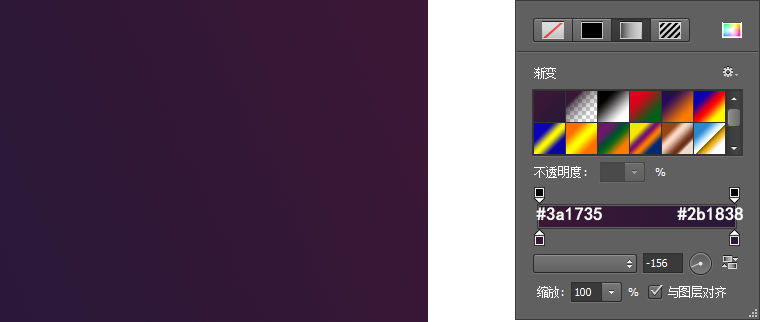
PART2:绘制房屋
步骤1.首先在页面合适的位置通过矩形合并形状来画出主房屋的墙面,颜色#ee7250
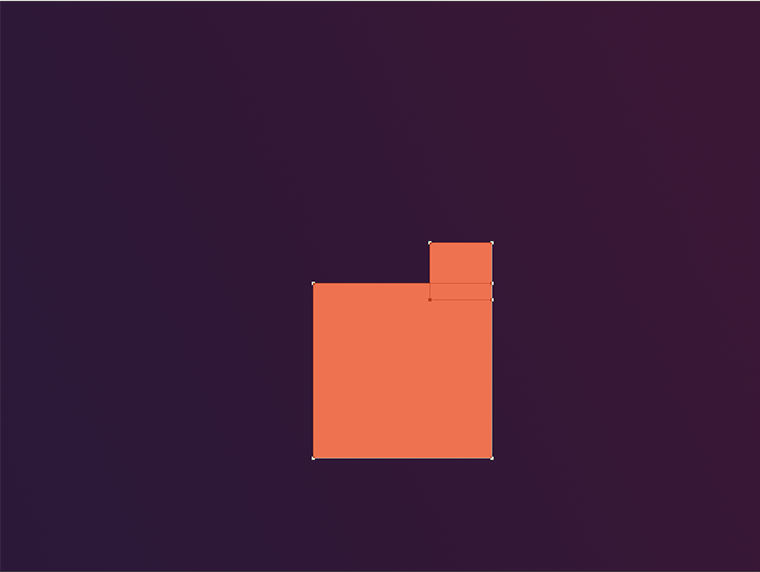
步骤2.接下来,在地面合适的高度把屋的外沿用矩形画出来并把阳台的颜色与主墙颜色区分拉开层次,接着需要注意的是外沿的立体度,通过阴影(#863026 透明度:50%)拉开界面的三维度。
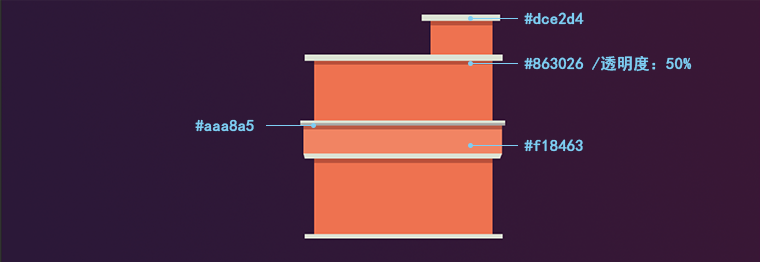
步骤3.大体外形建立后,我们要把房子他的窗户和们制作出来,这里主要利用到的是矩形合并方法,以及图层之间的前后关系。注意门的细节处理,局部阴影处理。
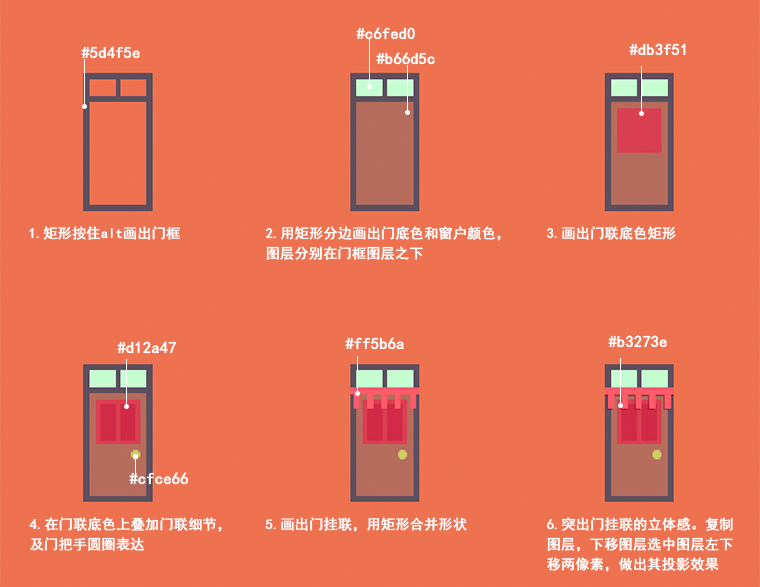
依次丰富页面其它窗户和门。

步骤4.绘制屋顶太阳能热水器,布尔运算方法。
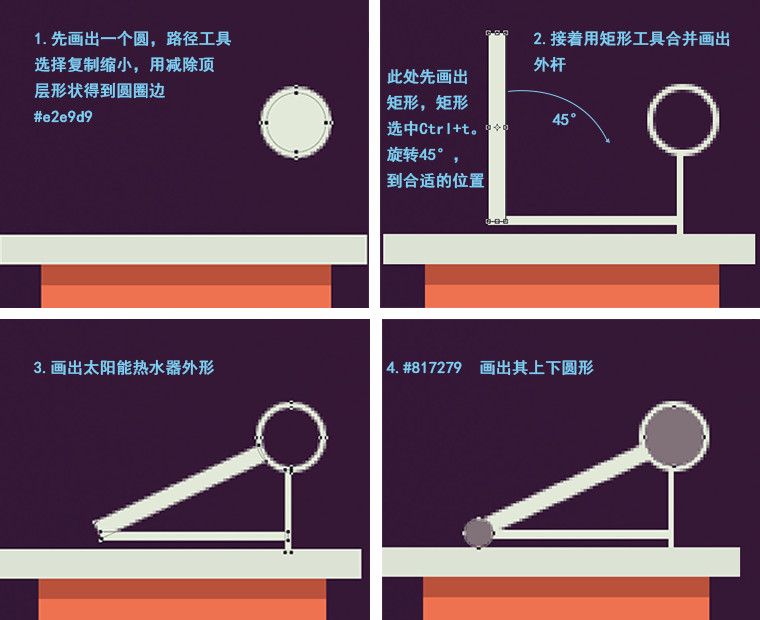
_ueditor_page_break_tag_
步骤5.绘制小屋屋顶,形状变形+图层蒙版。
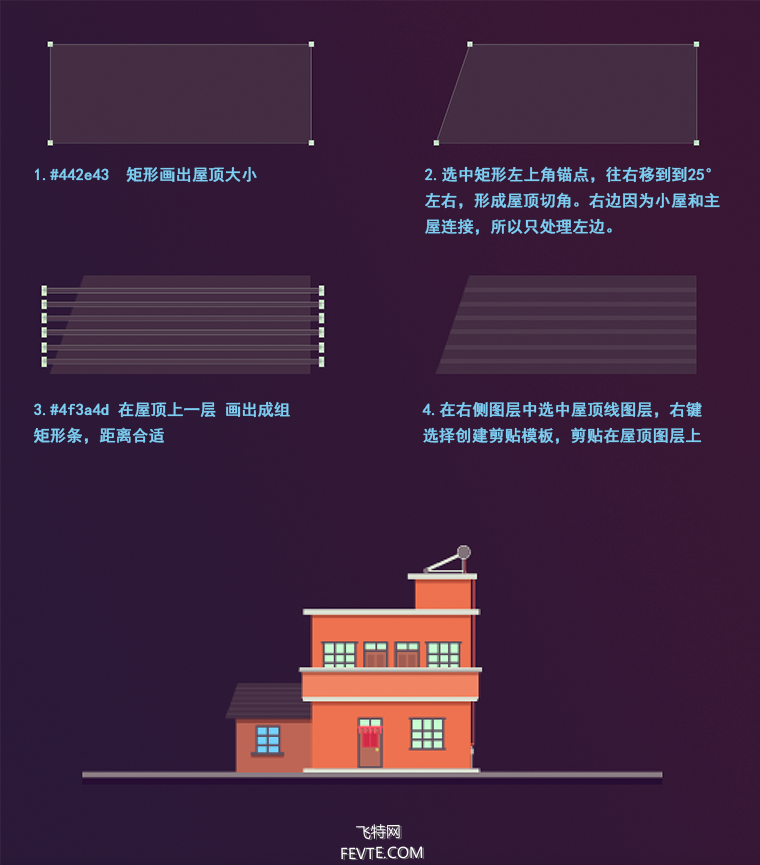
按照以上方法,画出主屋侧边漏水管、小屋烟窗及屋面的色块砖,丰富主体物不要忘了添加外沿墙的投影(#863026,透明度:50%)

PART3:绘制设施及树木
步骤1.背景树采用圆圈合并图层+矩形补充,矩形修正起水平线。首先用圆形工具画出第一个圆,按住alt拖动复制圆调整其大小,因为树丛是高低错落的,圆形只能勾勒起外型还需通过矩形合并叠加来填满空余,最后要通过矩形(减去顶层形状)来修整在一条水平线上。颜色采用透明渐变色,渐变加强其上下空间,留有呼吸空间,添加透明是可以很好的融入背景色。此处注意层次感
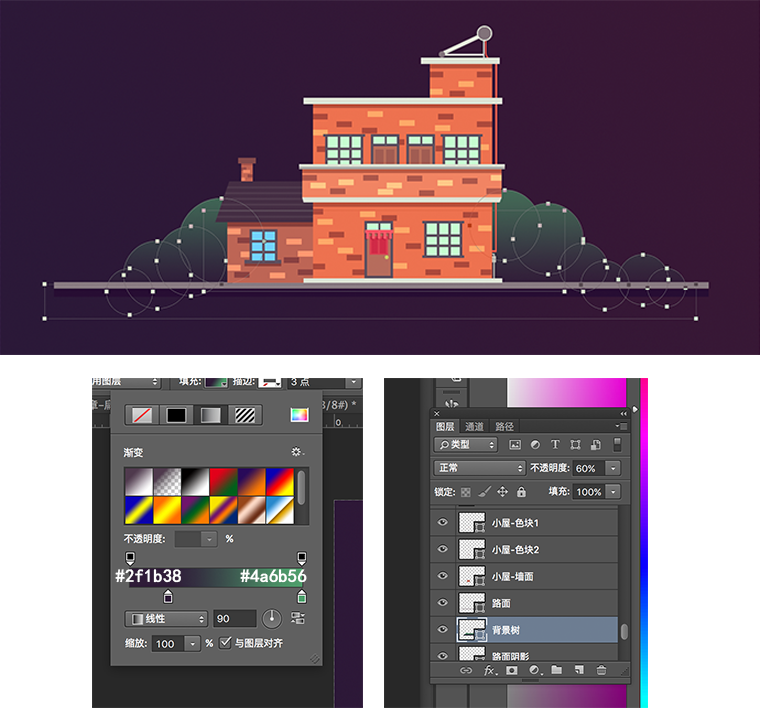
步骤2.绘制单颗数木,注重树球的前后层次关系
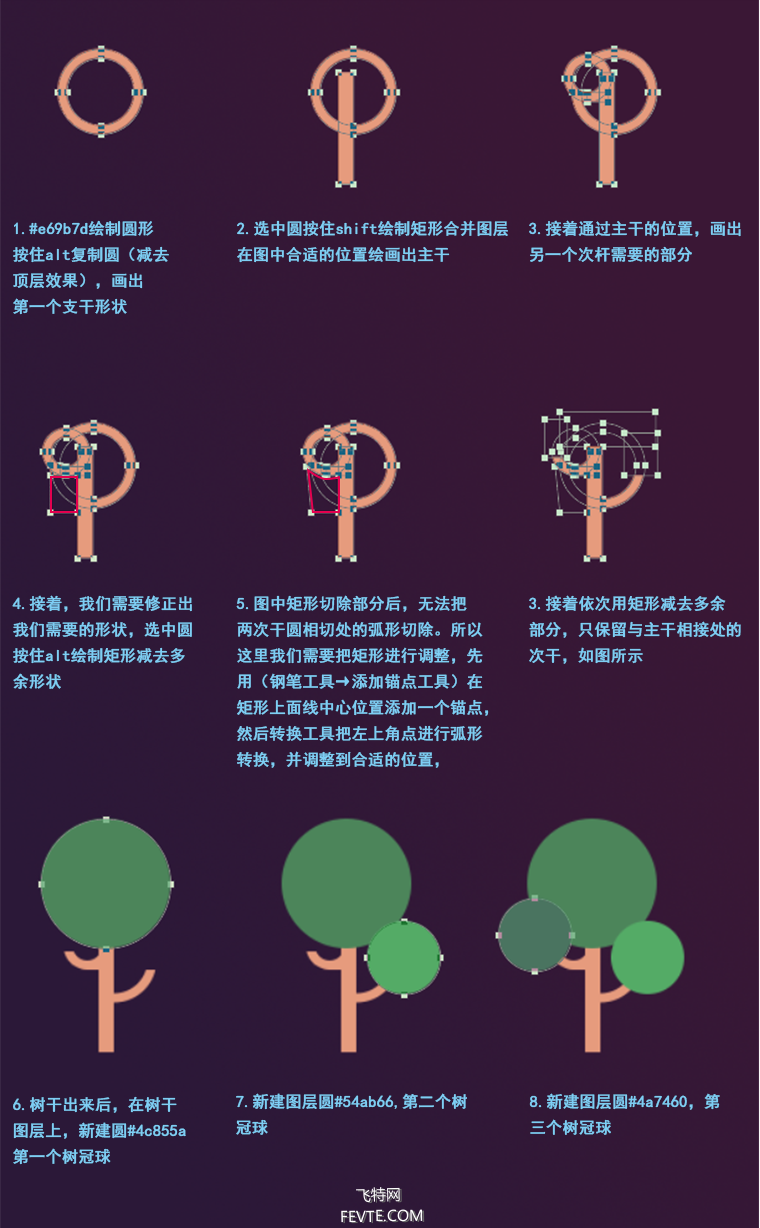
_ueditor_page_break_tag_
依次画出另一颗树

步骤3.电线杆绘制
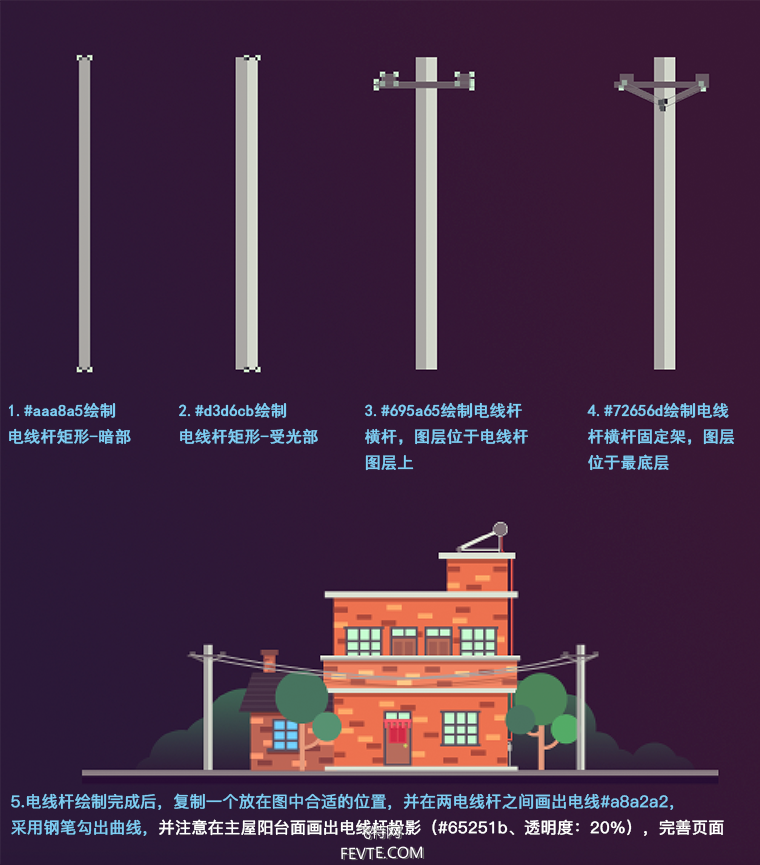
PART4:绘制星空
步骤1.绘制云通过布尔运算去处理,颜色#ffffff。月亮#f1f56d外晕通过层次渐变,叠加效果处理同样使用颜色#f1f56d不同透明度效果(18% 、7%),叠加出来。
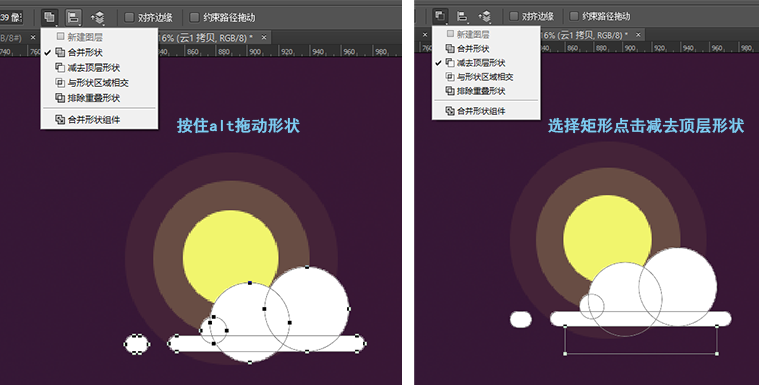
步骤2.运用上述方法画出第二种云效果。
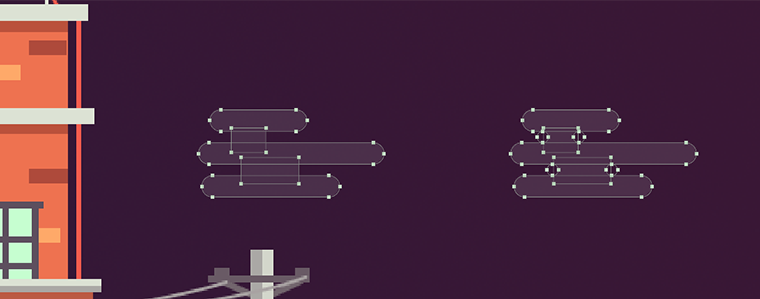
步骤3.绘制四角星,颜色#ffffff用矩形工具。

步骤4.最后通过复制其他的云和星星,完成最后的效果,注意星空的层次感,所以要把控好云和星星的大小及透明度。

注意点:
1:布尔运算运用
2:简单图层样式的运用
3:渐变色应用
4:细节把控
原图链接:http://dribbble.com/shots/2858845-Hometown
原作者:Rwds

utobao编注:更多PS教程学习进入优图宝PS鼠绘教程栏目: http://www.utobao.com/news/57.html




